显卡驱动如何删除
删除显卡驱动,首先打开“设备管理器”,找到并展开“显示适配器”选项,右键点击你的显卡设备,选择“卸载设备”。
驱动的删除是一个相对简单但需要谨慎操作的过程,因为错误的操作可能会导致系统不稳定或无法正常启动,以下是详细的步骤和注意事项:
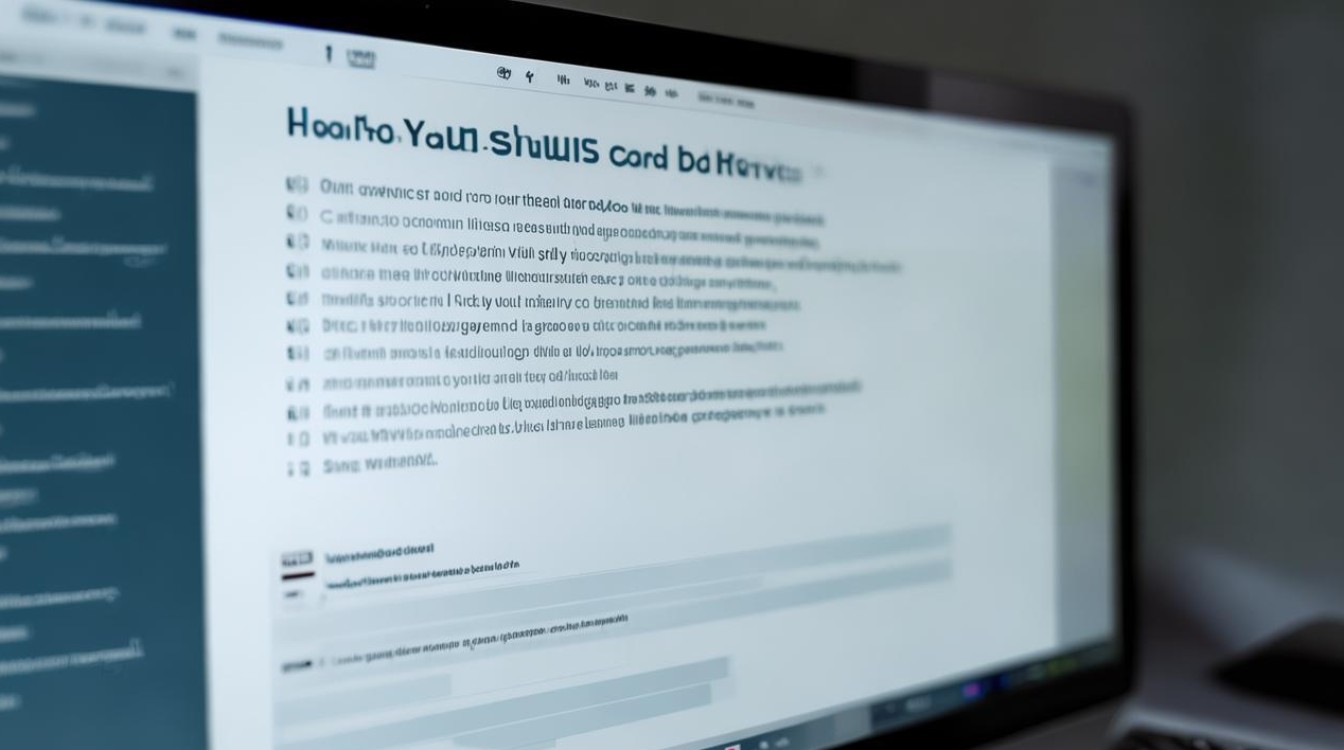
准备工作
在开始之前,请确保你已经备份了所有重要数据,并且已经记录下了当前显卡型号和操作系统版本,以便在需要时能够重新安装正确的驱动程序。
卸载现有显卡驱动
使用设备管理器卸载
- 打开设备管理器:按下
Win + X键,选择“设备管理器”。 - 找到显卡设备:展开“显示适配器”列表,你会看到你的显卡名称(例如NVIDIA GeForce GTX 1080)。
- 右键点击卸载:选择你的显卡设备,右键点击并选择“卸载设备”,勾选“删除此设备的驱动程序软件”选项,然后点击“卸载”。
使用控制面板卸载
- 打开控制面板:按下
Win + S键,搜索“控制面板”,打开它。 - 选择程序和功能:在控制面板中,选择“程序和功能”。
- 查找显卡驱动:在已安装的程序列表中找到你的显卡驱动程序(通常以NVIDIA或AMD开头),点击它并选择“卸载/更改”。
- 完成卸载:按照提示完成卸载过程。
清理残留文件
即使通过上述方法卸载了显卡驱动,系统中仍可能残留一些配置文件或缓存文件,为了彻底清理,你可以使用以下方法:
使用第三方清理工具
有许多第三方工具可以帮助你清理系统残留文件,如CCleaner等,这些工具可以扫描并删除不必要的文件,包括显卡驱动的残留文件。
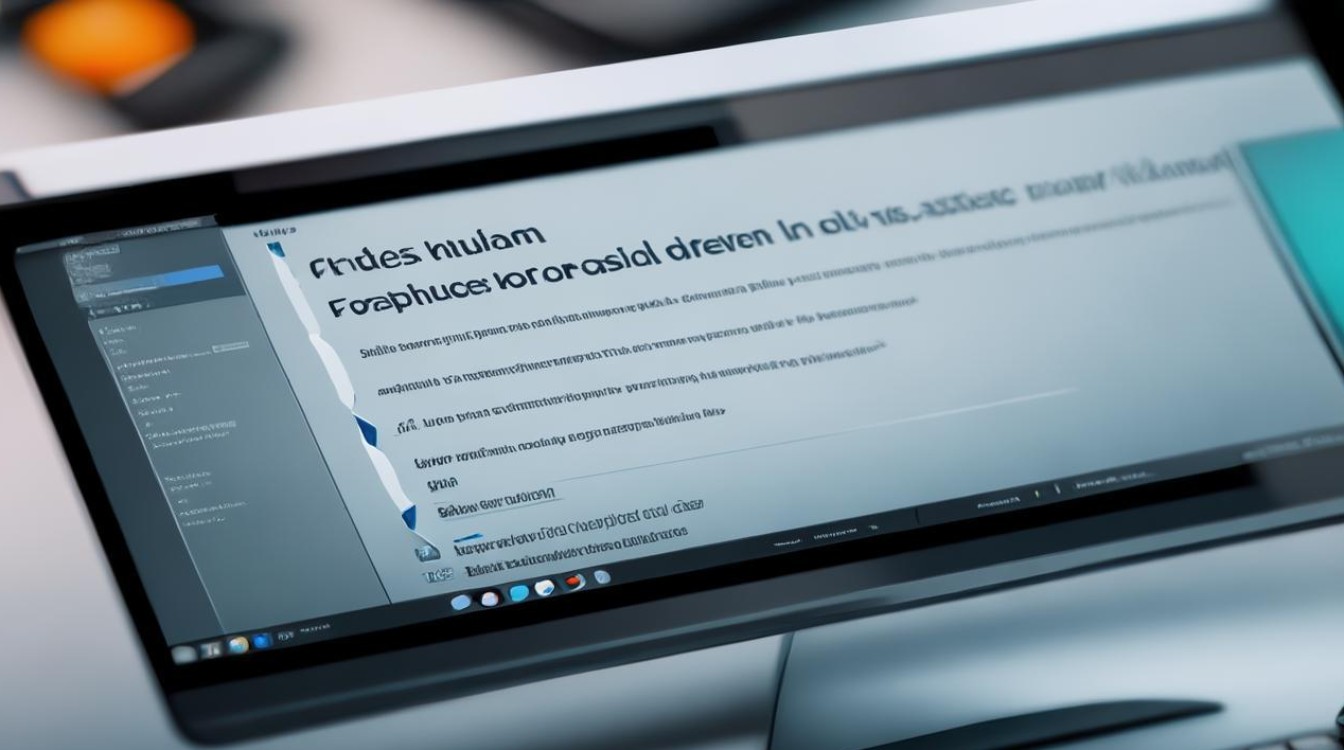
手动清理注册表
如果你对注册表有一定的了解,也可以手动清理与显卡驱动相关的注册表项,修改注册表有风险,建议在进行此操作前备份注册表。
重新安装显卡驱动
在清理完残留文件后,你可以从显卡制造商的官方网站下载最新的驱动程序,并按照说明进行安装。
常见问题解答FAQs
Q1: 为什么需要卸载显卡驱动?
A1: 旧的或损坏的显卡驱动可能导致系统不稳定、游戏性能下降或出现其他问题,卸载并重新安装驱动程序可以解决这些问题。
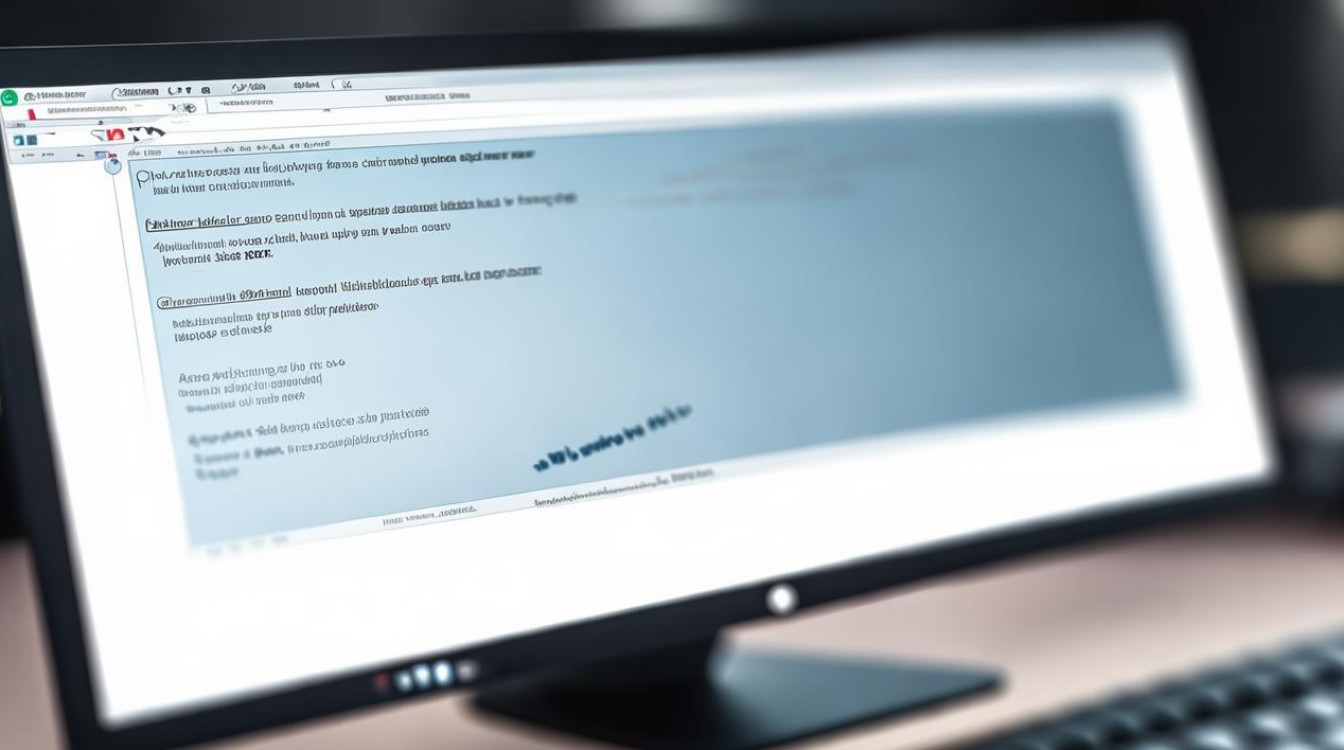
Q2: 卸载显卡驱动会导致系统崩溃吗?
A2: 如果卸载过程中没有遇到错误,并且之后正确安装了新的驱动程序,那么卸载显卡驱动通常不会导致系统崩溃,如果卸载不完整或未安装新的驱动程序,则可能会出现问题。
版权声明:本文由 芯智百科 发布,如需转载请注明出处。







 冀ICP备2021017634号-12
冀ICP备2021017634号-12
 冀公网安备13062802000114号
冀公网安备13062802000114号